ssh即SecureCRT的设置及使用
SecureCRT工具快速入门手册
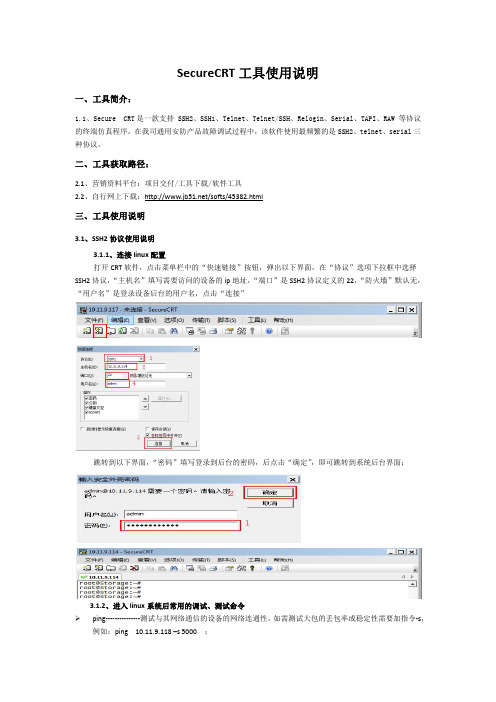
SecureCRT工具使用说明一、工具简介:1.1、Secure CRT是一款支持SSH2、SSH1、Telnet、Telnet/SSH、Relogin、Serial、TAPI、RAW等协议的终端仿真程序,在我司通用安防产品故障调试过程中,该软件使用最频繁的是SSH2、telnet、serial三种协议。
二、工具获取路径:2.1、营销资料平台:项目交付/工具下载/软件工具2.2、自行网上下载:/softs/45382.html三、工具使用说明3.1、SSH2协议使用说明3.1.1、连接linux配置打开CRT软件,点击菜单栏中的“快速链接”按钮,弹出以下界面,在“协议”选项下拉框中选择SSH2协议,“主机名”填写需要访问的设备的ip地址,“端口”是SSH2协议定义的22,“防火墙”默认无,“用户名”是登录设备后台的用户名,点击“连接”跳转到以下界面,“密码”填写登录到后台的密码,后点击“确定”,即可跳转到系统后台界面;3.1.2、进入linux系统后常用的调试、测试命令ping---------------测试与其网络通信的设备的网络连通性,如需测试大包的丢包率或稳定性需要加指令-s,例如:ping10.11.9.118–s5000;ifconfig-------------查询该设备的网络基本信息,网卡ip地址、MAC地址、网卡MTU值等;cd--------------------linux系统中切换目录命令,如cd/mnt/mtd/Config/,意为进入/mnt/mtd/Config/目录。
rm-------------------linux系统中删除文件、文件夹的命令,如rm/mnt/mtd/Config/passwd,意为删除/mnt/mtd/Config/路径下面的passwd文件;mount--------------linux系统中挂载网络NFS设备或设备直插的U盘的命令,一般涉及到解码器底层写录像、NVR挂core查死机、挂载u盘抓包等操作会用到该命令,具体参考相关技术文档;ls---------------------linux系统中罗列当前目录下文件;cat-------------------查看linux系统中文件内容的命令,如cat/usr/data/hardware.lua,意为查看/usr/data/路径下面的hardware.lua文件里面的内容信息;chmod--------------给linux系统文件附加测试需要的权限,如chmod777tcpdump,意为给tcpdump 脚本赋予最高级别的读写权限;top-------------------Linux系统中可以通过top命令查看系统的CPU、内存、运行时间、交换分区、执行的线程等信息。
securecrt的使用方法

securecrt的使用方法
SecureCRT是一款常用的SSH客户端软件,它可以用于连接远程服务器,并提供了丰富的功能和配置选项。
以下是SecureCRT的使用方法:
1. 安装SecureCRT软件,并启动。
2. 点击“Quick Connect”或“Connect”按钮,输入远程服务器的IP地址或主机名,以及登录用户名和密码。
3. 配置SSH协议选项,包括加密算法、密钥认证方式、端口号等。
4. 配置会话选项,包括会话名称、保存路径、自动登录等。
5. 配置终端选项,包括字体、颜色、背景等。
6. 建立SSH连接后,可以使用SecureCRT的各种命令和工具,比如文件传输、端口转发、脚本执行等。
7. 可以通过SecureCRT的菜单或快捷键来使用各种功能,比如复制、粘贴、查找、替换等。
8. SecureCRT还支持多标签页显示,可以同时管理多个会话。
以上是SecureCRT的简单使用方法,需要根据实际情况进行具体配置和操作。
在使用过程中,还需要注意安全性和稳定性,避免信息泄露和连接断开等问题。
- 1 -。
securecrt8操作手册

SecureCRT 8 操作手册1. SecureCRT 8 简介SecureCRT 是一款功能强大的网络终端仿真软件,由 VanDyke Software 公司开发。
它支持 SSH、Telnet、Rlogin 和串行接口等协议,并且提供了强大的加密功能和配置管理工具,为 IT 专业人士提供了安全、稳定和高效的远程管理解决方案。
本文将详细介绍SecureCRT 8 的操作手册,帮助用户充分利用这一工具进行网络管理和终端连接。
2. 安装和配置在安装 SecureCRT 8 之前,用户需要下载最新的安装程序,并按照提示进行安装。
安装完成后,用户需要进行必要的配置,包括添加主机信息、设置加密参数、定义会话选项等。
在将 SecureCRT 8 配置为符合特定网络环境的终端仿真工具后,用户就可以开始使用它进行远程连接和网络管理工作了。
3. 远程连接SecureCRT 8 提供了丰富的远程连接选项,包括 SSH、Telnet 和Rlogin 等常用协议的支持。
通过简单的操作,用户可以快速建立与目标主机的连接,并进行文件传输、命令执行和会话管理等操作。
远程连接是 SecureCRT 8 的核心功能之一,用户可以根据不同的需求选择合适的连接方式,并实现安全、高效的远程管理工作。
4. 扩展功能和定制除了基本的远程连接功能,SecureCRT 8 还提供了丰富的扩展功能和定制选项。
用户可以通过脚本编程语言实现自动化操作,定制界面布局和颜色主题,配置按键映射和快捷命令等。
这些扩展功能和定制选项可以帮助用户提高工作效率,实现个性化的终端仿真体验。
5. 安全性和加密管理SecureCRT 8 值得称赞的一点是其强大的安全性和加密管理功能。
用户可以使用各种加密算法和认证方式保护远程连接的安全,防止敏感信息被窃取和篡改。
SecureCRT 8 还提供了证书管理和安全审计等工具,帮助用户全面管理和监控远程连接的安全性。
6. 总结和回顾通过本文的介绍和操作手册,用户可以全面了解 SecureCRT 8 的功能和特点,掌握其基本操作和高级定制技巧。
SecureCRT详细使用图文教程(按步骤)

SecureCRT详细使⽤图⽂教程(按步骤)⼀、安装和激活安装1、在http://www./softs/55471.html下载相关包激活⼯具,运⾏scrt622-x86.exe。
2、进⼊安装向导程序,默认下⼀步,直到安装完成既可以。
破解1、找到安装crt的⽬录。
C:/Program Files/VanDyke Software/SecureCRT2、把secureCRT-kg.exe放到安装crt的⽬录下,运⾏此程序点击patch按钮然后输⼊注册信息,点击Generate按钮,⽣成注册码。
3、把注册码输⼊应⽤程序。
点击Enter license Data。
4、点击完成SecureCRT及安装完成。
⼆、⼀些按钮的中⽂翻译1、File⽂件Connect... 连接,打开⼀个连接或者编辑已有的连接,创建新连接。
Quick Connect... 快速连接,快速连接对话框,快速连接主机的最便捷⽅式Connect in Tab... 在Tab中打开⼀个新的会话窗⼝。
Clone Session 克隆当前会话窗⼝。
Connect SFTP Tab 打开SFTP窗⼝,对于SSH连接,此选项可⽤。
在此会话窗⼝中可使⽤SFTP命令传输⽂件。
Reconnect 重新连接Disconnect 中断当前会话窗⼝的连接Log Session 把当前窗⼝的会话记录到log⽂件中。
Raw Log Session 将更详细的会话记录到log⽂件中,包括服务器更详细的响应信息。
Trace Options 在log⽂件中记录协议会话信息选项。
(包括客户端与主机互相连接时的⼀些信息内容)2、Edit编辑拷贝粘贴等3、View视图显⽰各种⼯具条4、Options选项包括全局选项和Session选项5、 Transfer传递⽂件使⽤Xmodem/Zmodem上传下载⽂件6、Script.脚本运⾏⼀个脚本⽂件,或记录⼀个新的脚本。
(类似Word中的宏功能)7、Tools⼯具键盘映射编辑,密钥⽣成⼯具等8、 Help帮助三、创建⼀个普通的Session1、点击File→Connect,出现Connect窗⼝,反键Sessions,创建⼀个⽬录,名字叫linux。
SecureCRT的设置

SecureC RT的设置SecureC RT的设置VanDyke CRT 和 VanDyke SecureC RT是最常用的终端仿真程序,简单的说就是w indows下登录UNIX 或Liunx服务器主机的软件。
二者不同的是S ecureC RT支持SS H∗(SSH1和SS H2)。
本文主要介绍S ecureC RT的使用方法和技巧。
∗[概念解释]什么是SSH?SSH的英文全称是Secu re Shell。
传统的网络服务程序,如:ftp和telnet在本质上都是不安全的,因为它们在网络上用明文传送口令和数据,别有用心的人非常容易就可以截获这些口令和数据。
而通过使用SS H客户端与服务器端通讯时,用户名及口令均进行了加密,有效防止了对口令的窃听。
同时通过SSH的数据传输是经过压缩的,所以可以提高数据的传输速度,既然如此我们为什么不使用它呢。
SSH是由客户端和服务端的软件组成的,有两个不兼容的版本分别是:1.x和2.x。
至于具体如何安装服务器端,普通用户就不需要关心了。
☺一、安装1、安装首先要下载Se cureCR T,目前最新的版本为6.0 (截止到2008年1月,其破解版本还未出现),我们以5.53版为例进行介绍,下载安装文件s crt553.exe和破解文件keyge n.exe。
安装过程很简单,运行scrt553.exe,只要“下一步”即可,安装过程中可以看到 SecureC RT支持以下协议:安装完成后,第一次启动Se cureCR T会有如下提示:用户需要指定一个目录,用来存放Sec ureCRT的配置信息。
此目录默认为C:\Documen ts and Setting s\用户名\Applica tion Data\VanDyke\Config,如果是升级Se cureCR T需要保持此文件夹与旧版本一致,如果重装系统,一定要备份此目录。
SecureCRT_中文使用指南
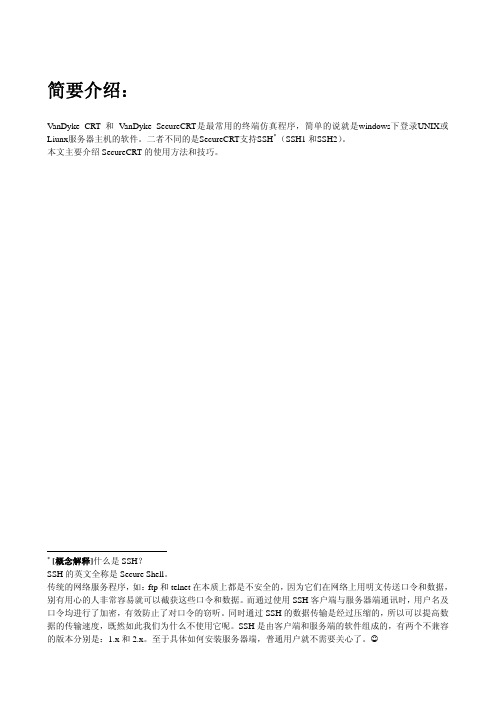
简要介绍:VanDyke CRT 和 VanDyke SecureCRT是最常用的终端仿真程序,简单的说就是windows下登录UNIX或Liunx服务器主机的软件。
二者不同的是SecureCRT支持SSH∗(SSH1和SSH2)。
本文主要介绍SecureCRT的使用方法和技巧。
∗[概念解释]什么是SSH?SSH的英文全称是Secure Shell。
传统的网络服务程序,如:ftp和telnet在本质上都是不安全的,因为它们在网络上用明文传送口令和数据,别有用心的人非常容易就可以截获这些口令和数据。
而通过使用SSH客户端与服务器端通讯时,用户名及口令均进行了加密,有效防止了对口令的窃听。
同时通过SSH的数据传输是经过压缩的,所以可以提高数据的传输速度,既然如此我们为什么不使用它呢。
SSH是由客户端和服务端的软件组成的,有两个不兼容的版本分别是:1.x和2.x。
至于具体如何安装服务器端,普通用户就不需要关心了。
☺一、安装1、安装首先要下载SecureCRT,目前最新的版本为6.0 (截止到2008年1月,其破解版本还未出现),我们以5.53版为例进行介绍,下载安装文件scrt553.exe和破解文件keygen.exe。
安装过程很简单,运行scrt553.exe,只要“下一步”即可,安装过程中可以看到 SecureCRT支持以下协议:安装完成后,第一次启动SecureCRT会有如下提示:用户需要指定一个目录,用来存放SecureCRT的配置信息。
此目录默认为C:\Documents and Settings\用户名\Application Data\VanDyke\Config,如果是升级SecureCRT需要保持此文件夹与旧版本一致,如果重装系统,一定要备份此目录。
如果需要更改,启动SecureCRT后点击Options => Global Options => General修改 Configuration folder即可。
securecrt用法
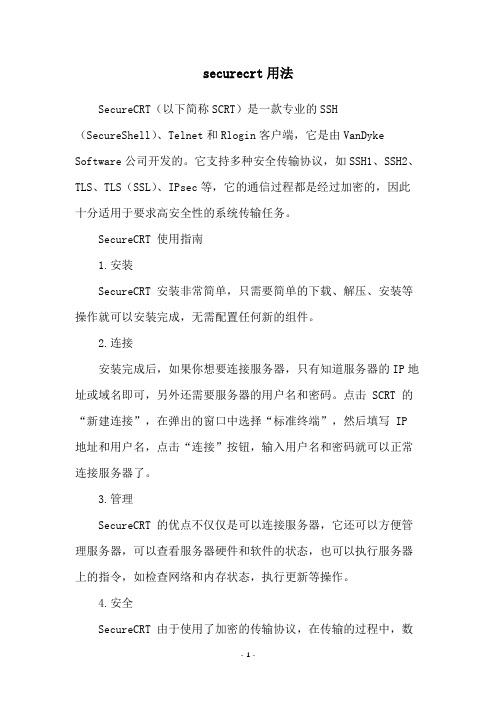
securecrt用法
SecureCRT(以下简称SCRT)是一款专业的SSH (SecureShell)、Telnet和Rlogin客户端,它是由VanDyke Software公司开发的。
它支持多种安全传输协议,如SSH1、SSH2、TLS、TLS(SSL)、IPsec等,它的通信过程都是经过加密的,因此十分适用于要求高安全性的系统传输任务。
SecureCRT 使用指南
1.安装
SecureCRT 安装非常简单,只需要简单的下载、解压、安装等操作就可以安装完成,无需配置任何新的组件。
2.连接
安装完成后,如果你想要连接服务器,只有知道服务器的IP地址或域名即可,另外还需要服务器的用户名和密码。
点击 SCRT 的“新建连接”,在弹出的窗口中选择“标准终端”,然后填写 IP 地址和用户名,点击“连接”按钮,输入用户名和密码就可以正常连接服务器了。
3.管理
SecureCRT 的优点不仅仅是可以连接服务器,它还可以方便管理服务器,可以查看服务器硬件和软件的状态,也可以执行服务器上的指令,如检查网络和内存状态,执行更新等操作。
4.安全
SecureCRT 由于使用了加密的传输协议,在传输的过程中,数
据不会被拦截或者窃取,因此可以放心使用。
总结
SecureCRT 是一款专业的SSH(Secure Shell)、Telnet和Rlogin客户端,支持多种安全传输协议,安装简单,可以方便的管理服务器,而且安全可靠。
SecureCRT的实用教程
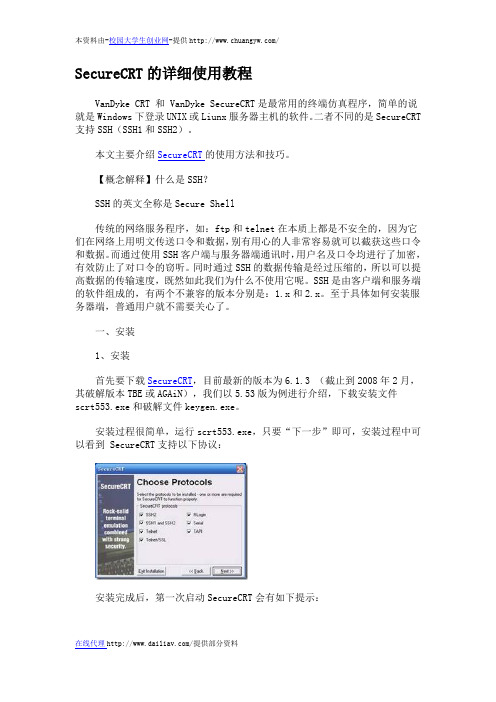
SecureCRT的详细使用教程VanDyke CRT 和 VanDyke SecureCRT是最常用的终端仿真程序,简单的说就是Windows下登录UNIX或Liunx服务器主机的软件。
二者不同的是SecureCRT 支持SSH(SSH1和SSH2)。
本文主要介绍SecureCRT的使用方法和技巧。
【概念解释】什么是SSH?SSH的英文全称是Secure Shell传统的网络服务程序,如:ftp和telnet在本质上都是不安全的,因为它们在网络上用明文传送口令和数据,别有用心的人非常容易就可以截获这些口令和数据。
而通过使用SSH客户端与服务器端通讯时,用户名及口令均进行了加密,有效防止了对口令的窃听。
同时通过SSH的数据传输是经过压缩的,所以可以提高数据的传输速度,既然如此我们为什么不使用它呢。
SSH是由客户端和服务端的软件组成的,有两个不兼容的版本分别是:1.x和2.x。
至于具体如何安装服务器端,普通用户就不需要关心了。
一、安装1、安装首先要下载SecureCRT,目前最新的版本为6.1.3 (截止到2008年2月,其破解版本TBE或AGAiN),我们以5.53版为例进行介绍,下载安装文件scrt553.exe和破解文件keygen.exe。
安装过程很简单,运行scrt553.exe,只要“下一步”即可,安装过程中可以看到 SecureCRT支持以下协议:安装完成后,第一次启动SecureCRT会有如下提示:用户需要指定一个目录,用来存放SecureCRT的配置信息。
此目录默认为C:\Documents and Settings\用户名\Application Data\VanDyke\Config,如果是升级SecureCRT需要保持此文件夹与旧版本一致,如果重装系统,一定要备份此目录。
如果需要更改,启动SecureCRT后点击Options => Global ptions => General修改 Configuration folder即可。
SecureCRT 使用指南
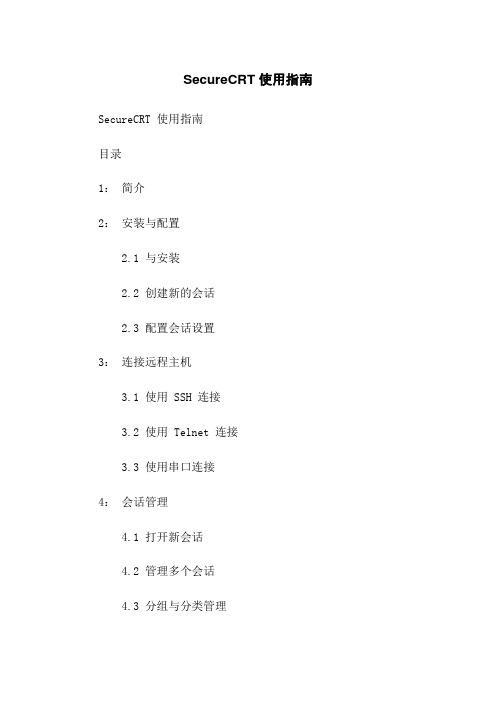
SecureCRT 使用指南SecureCRT 使用指南目录1:简介2:安装与配置2.1 与安装2.2 创建新的会话2.3 配置会话设置3:连接远程主机3.1 使用 SSH 连接3.2 使用 Telnet 连接3.3 使用串口连接4:会话管理4.1 打开新会话4.2 管理多个会话4.3 分组与分类管理5:终端窗口操作5.1 基本操作5.2 复制与粘贴5.3 颜色与字体设置6:快捷键与命令6.1 常用快捷键6.2 命令行操作7:文件传输与管理7.1 使用 SFTP 传输文件7.2 使用 Xmodem/Ymodem 文件 7.3 文件管理操作8:脚本与自动化8.1 自动登录脚本8.2 宏脚本录制与执行8.3 脚本与外部程序集成9:安全性与认证9.1 配置公钥认证9.2 使用密钥代理9.3 提高会话安全性10:其他功能10:1 日志记录10:2 分屏与会话镜像 10:3 高级配置选项11:常见问题解答11.1 连接问题11.2 常见错误消息11.3 其他常见问题12:技术支持与社区12.1 官方技术支持12.2 用户社区与论坛13:附件附件列表:1:宏脚本示例2: SSH 密钥教程3:配置文件示例法律名词及注释:1: SSH(Secure Shell):一种用于在不安全的网络上以加密方式进行安全登录和远程命令执行的协议。
2: Telnet:一种远程登录协议,不提供加密和身份验证,安全性较差。
3: S Protocol):一种安全的文件传输协议,使用 SSH 协议进行数据加密。
4: Xmodem/Ymodem:一种通信协议,用于通过串行端口传输文件。
5:公钥认证:一种基于非对称加密算法的身份认证机制,用于验证用户的身份。
6:密钥代理:一种用于管理与存储用户 SSH 密钥的工具,简化密钥认证过程。
securecrt使用教程、SecureCRT配置详细图文教程
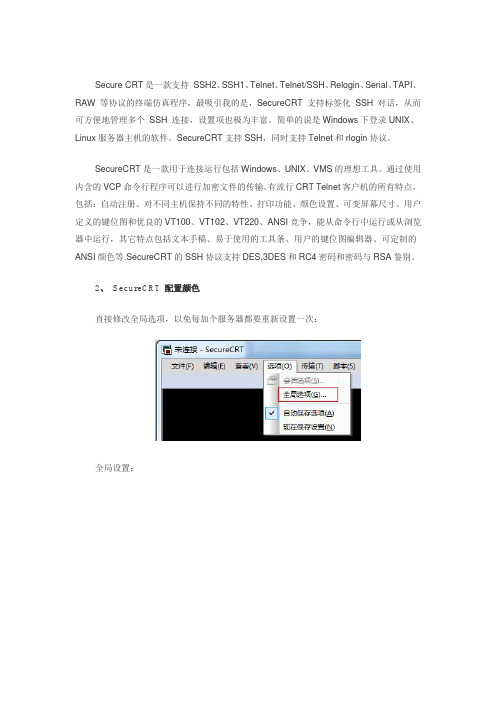
Secure CRT是一款支持SSH2、SSH1、Telnet、Telnet/SSH、Relogin、Serial、TAPI、RAW 等协议的终端仿真程序,最吸引我的是,SecureCRT 支持标签化SSH 对话,从而可方便地管理多个SSH 连接,设置项也极为丰富。
简单的说是Windows下登录UNIX、Linux服务器主机的软件。
SecureCRT支持SSH,同时支持Telnet和rlogin协议。
SecureCRT是一款用于连接运行包括Windows、UNIX、VMS的理想工具。
通过使用内含的VCP命令行程序可以进行加密文件的传输。
有流行CRT Telnet客户机的所有特点,包括:自动注册、对不同主机保持不同的特性、打印功能、颜色设置、可变屏幕尺寸、用户定义的键位图和优良的VT100、VT102、VT220、ANSI竞争,能从命令行中运行或从浏览器中运行,其它特点包括文本手稿、易于使用的工具条、用户的键位图编辑器、可定制的ANSI颜色等.SecureCRT的SSH协议支持DES,3DES和RC4密码和密码与RSA鉴别。
2、SecureCRT 配置颜色直接修改全局选项,以免每加个服务器都要重新设置一次:全局设置:键盘方案的选择:终端——》仿真终端选择“Linux”,勾选“ANSI颜色” 和“使用颜色方案”,终端颜色配置请见下面后续...字体的配置:终端——》外观注意颜色方案选“白/ 黑”,设置字体大小:字体(F)如果出现中文乱码,修改上面的“字符编码(H)“,一般为”UTF-8“注意下面的字符集一定要选择“中文GB2312 ”:(中文选用,英文不必)配置完后,登录终端默认颜色如下:目录颜色与底色(黑色)非常相近,不易看清终端全局颜色设置:<Options ——》Global Options ——》Terminal ——》Appearance ——》ANSI Color设置"Bold Colors" 蓝色的颜色为自己喜欢的清晰颜色,如下图:配出来的效果:注:shell 脚本中的颜色,也会由深蓝色变为上面的淡蓝色,如下图:SecureCRT连接后如果稍长时间不用就会掉线,往往会造成工作状态的丢失。
SecureCRT按键设置
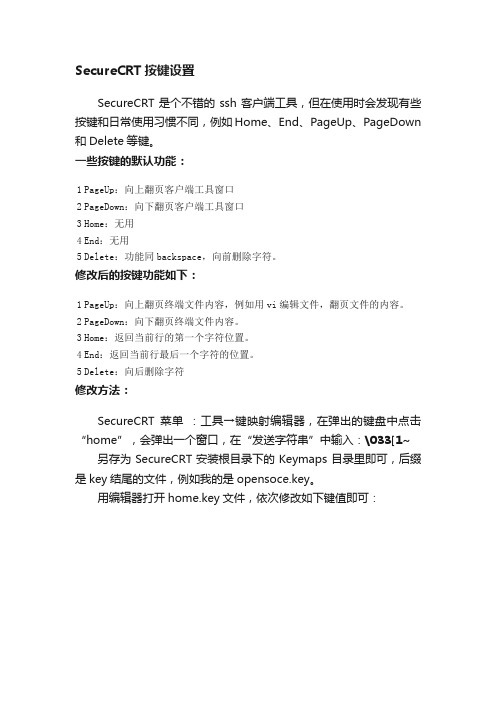
SecureCRT按键设置
SecureCRT是个不错的ssh客户端工具,但在使用时会发现有些按键和日常使用习惯不同,例如Home、End、PageUp、PageDown 和Delete等键。
一些按键的默认功能:
1 PageUp:向上翻页客户端工具窗口
2 PageDown:向下翻页客户端工具窗口
3 Home:无用
4 End:无用
5 Delete:功能同backspace,向前删除字符。
修改后的按键功能如下:
1 PageUp:向上翻页终端文件内容,例如用vi编辑文件,翻页文件的内容。
2 PageDown:向下翻页终端文件内容。
3 Home:返回当前行的第一个字符位置。
4 End:返回当前行最后一个字符的位置。
5 Delete:向后删除字符
修改方法:
SecureCRT菜单:工具→键映射编辑器,在弹出的键盘中点击“home”,会弹出一个窗口,在“发送字符串”中输入:\033[1~另存为SecureCRT安装根目录下的Keymaps目录里即可,后缀是key结尾的文件,例如我的是opensoce.key。
用编辑器打开home.key文件,依次修改如下键值即可:。
SecureCRT设置使用说明

SecureCRT设置使用说明VanDyke CRT 和 VanDyke SecureCRT是最常用的终端仿真程序,简单的说就是windows下登录UNIX或Liunx 服务器主机的软件。
二者不同的是SecureCRT支持SSH (SSH1和SSH2)。
本文主要介绍SecureCRT的使用方法和技巧。
[概念解释]什么是SSH?SSH的英文全称是Secure Shell。
传统的网络服务程序,如:ftp和telnet在本质上都是不安全的,因为它们在网络上用明文传送口令和数据,别有用心的人非常容易就可以截获这些口令和数据。
而通过使用SSH客户端与服务器端通讯时,用户名及口令均进行了加密,有效防止了对口令的窃听。
同时通过SSH的数据传输是经过压缩的,所以可以提高数据的传输速度,既然如此我们为什么不使用它呢。
SSH是由客户端和服务端的软件组成的,有两个不兼容的版本分别是:1.x和2.x。
至于具体如何安装服务器端,普通用户就不需要关心了。
一、安装1、安装首先要下载SecureCRT,目前最新的版本为6.0 (截止到2008年1月,其破解版本还未出现),我们以5.53版为例进行介绍,下载安装文件scrt553.exe和破解文件keygen.exe。
安装过程很简单,运行scrt553.exe,只要“下一步”即可,安装过程中可以看到 SecureCRT支持以下协议:安装完成后,第一次启动SecureCRT会有如下提示:用户需要指定一个目录,用来存放SecureCRT的配置信息。
此目录默认为C:\Documents and Settings\用户名\Application Data\VanDyke\Config,如果是升级SecureCRT需要保持此文件夹与旧版本一致,如果重装系统,一定要备份此目录。
如果需要更改,启动SecureCRT后点击Options => Global ptions => General修改 Configuration folder 即可。
SecureCRT用sshkey登录配置方法
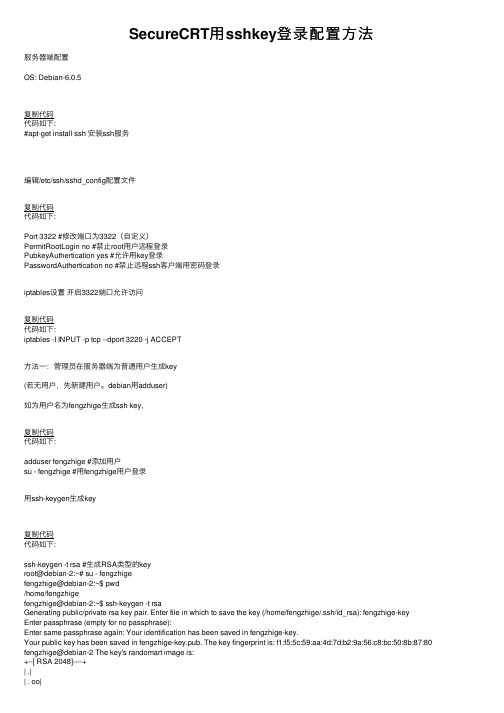
SecureCRT⽤sshkey登录配置⽅法服务器端配置OS: Debian-6.0.5复制代码代码如下:#apt-get install ssh 安装ssh服务编辑/etc/ssh/sshd_config配置⽂件复制代码代码如下:Port 3322 #修改端⼝为3322(⾃定义)PermitRootLogin no #禁⽌root⽤户远程登录PubkeyAuthertication yes #允许⽤key登录PasswordAuthertication no #禁⽌远程ssh客户端⽤密码登录iptables设置开启3322端⼝允许访问复制代码代码如下:iptables -I INPUT -p tcp --dport 3220 -j ACCEPT⽅法⼀:管理员在服务器端为普通⽤户⽣成key(若⽆⽤户,先新建⽤户。
debian⽤adduser)如为⽤户名为fengzhige⽣成ssh key,复制代码代码如下:adduser fengzhige #添加⽤户su - fengzhige #⽤fengzhige⽤户登录⽤ssh-keygen⽣成key复制代码代码如下:ssh-keygen -t rsa #⽣成RSA类型的keyroot@debian-2:~# su - fengzhigefengzhige@debian-2:~$ pwd/home/fengzhigefengzhige@debian-2:~$ ssh-keygen -t rsaGenerating public/private rsa key pair. Enter file in which to save the key (/home/fengzhige/.ssh/id_rsa): fengzhige-key Enter passphrase (empty for no passphrase):Enter same passphrase again: Your identification has been saved in fengzhige-key.Your public key has been saved in fengzhige-key.pub. The key fingerprint is: f1:f5:5c:59:aa:4d:7d:b2:9a:56:c8:bc:50:8b:87:80 fengzhige@debian-2 The key's randomart image is:+--[ RSA 2048]----+| .|| . oo|| E o o +.+|| + B O +.|| S = B * || o = || = || . || |+-----------------+fengzhige@debian-2:~$对公钥设置⼀下复制代码代码如下:debian 下的ssh-keygen⽣成的key会在当前⽬录下:(fengzhige-key 私 fengzhige-key.pub 公)cd /home/fengzhigecd .ssh #可新建.ssh⽬录,公钥放在这⾥cat id_key.pub >> authorized_keys #改为指定的⽂件名authorized_keys 把私钥保存到有SecureCRT的客户端上。
SecureCRT中如何使用SSH协议作为代理服务器

SecureCRT中如何使用SSH协议作为代理服务器SecureCRT是一款功能强大的终端模拟器,可以用于远程连接和管理计算机系统。
其中一个重要的功能是使用SSH协议作为代理服务器,本文将介绍在SecureCRT中如何配置和使用SSH协议作为代理服务器的方法。
1. 安装和启动SecureCRT首先,你需要从VanDyke官方网站下载并安装SecureCRT。
安装完成后,启动SecureCRT并打开一个会话窗口。
2. 配置SSH协议在会话窗口中,点击菜单栏中的"Options",选择"Edit Default Session"。
在弹出的对话框中,选择"SSH2"协议,并进行相关配置,例如主机名、端口号、用户名、登录凭证等。
确保你有正确的SSH登录凭证。
3. 配置代理服务器在会话窗口中,点击菜单栏中的"Options",选择"General",再选择"Proxy"。
在弹出的对话框中,选择"Use a Proxy Server"并进行相关配置。
在代理服务器类型中,选择"SSH"。
然后,填写代理服务器的主机名、端口号和登录凭证,与你要连接的远程主机保持一致。
4. 连接远程主机配置完代理服务器后,点击"Connect"按钮连接远程主机。
SecureCRT会自动使用SSH协议作为代理服务器进行连接。
5. 使用SSH协议作为代理服务器一旦连接成功,你可以像平常一样在SecureCRT中执行命令或传输文件。
所有的网络流量都会通过SSH协议进行安全传输,并通过代理服务器转发。
这样,你可以随时随地访问和管理远程主机,同时保证数据的安全性。
6. 其他注意事项- 确保代理服务器的登录凭证和远程主机的登录凭证是正确的。
- 在配置代理服务器时,注意检查主机名、端口号和登录凭证的正确性。
securecrt8操作手册
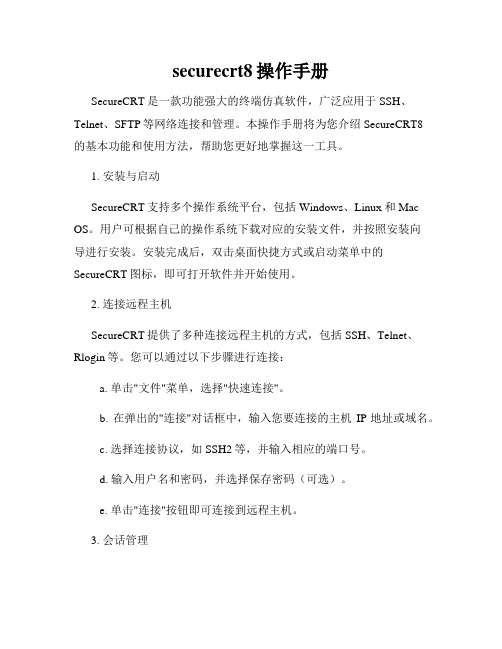
securecrt8操作手册SecureCRT是一款功能强大的终端仿真软件,广泛应用于SSH、Telnet、SFTP等网络连接和管理。
本操作手册将为您介绍SecureCRT8的基本功能和使用方法,帮助您更好地掌握这一工具。
1. 安装与启动SecureCRT支持多个操作系统平台,包括Windows、Linux和Mac OS。
用户可根据自己的操作系统下载对应的安装文件,并按照安装向导进行安装。
安装完成后,双击桌面快捷方式或启动菜单中的SecureCRT图标,即可打开软件并开始使用。
2. 连接远程主机SecureCRT提供了多种连接远程主机的方式,包括SSH、Telnet、Rlogin等。
您可以通过以下步骤进行连接:a. 单击"文件"菜单,选择"快速连接"。
b. 在弹出的"连接"对话框中,输入您要连接的主机IP地址或域名。
c. 选择连接协议,如SSH2等,并输入相应的端口号。
d. 输入用户名和密码,并选择保存密码(可选)。
e. 单击"连接"按钮即可连接到远程主机。
3. 会话管理SecureCRT提供了方便的会话管理功能,您可以通过以下步骤进行会话的创建和管理:a. 单击"会话"菜单,选择"新会话"。
b. 在"新建会话"对话框中,输入主机IP地址或域名,并选择连接端口和协议。
c. 输入用户名和密码,并选择保存密码(可选)。
d. 单击"确定"按钮即可创建会话。
e. 在主界面的会话列表中,可以对已有会话进行编辑、复制和删除等操作。
4. 快捷键和自定义命令SecureCRT提供了丰富的快捷键和自定义命令,以提高工作效率。
您可以通过以下步骤进行设置:a. 单击"选项"菜单,选择"全局选项"。
b. 在弹出的"全局选项"对话框中,单击"功能"选项卡。
ssh配置公钥和私钥登陆SecureCRT
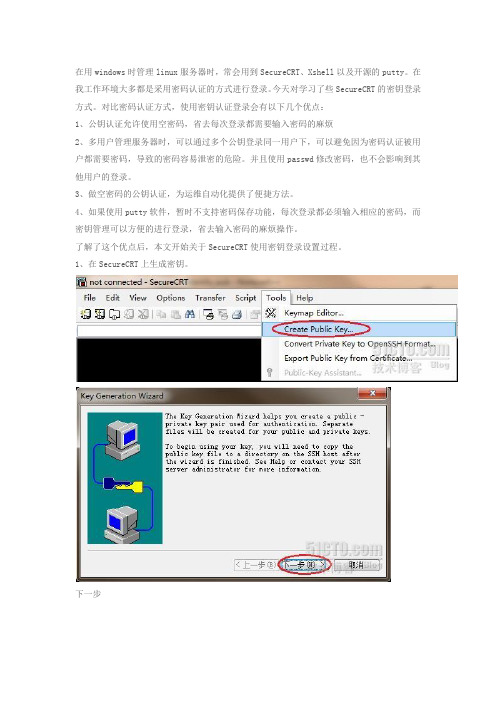
在用windows时管理linux服务器时,常会用到SecureCRT、Xshell以及开源的putty。
在我工作环境大多都是采用密码认证的方式进行登录。
今天对学习了些SecureCRT的密钥登录方式。
对比密码认证方式,使用密钥认证登录会有以下几个优点:1、公钥认证允许使用空密码,省去每次登录都需要输入密码的麻烦2、多用户管理服务器时,可以通过多个公钥登录同一用户下,可以避免因为密码认证被用户都需要密码,导致的密码容易泄密的危险。
并且使用passwd修改密码,也不会影响到其他用户的登录。
3、做空密码的公钥认证,为运维自动化提供了便捷方法。
4、如果使用putty软件,暂时不支持密码保存功能,每次登录都必须输入相应的密码,而密钥管理可以方便的进行登录,省去输入密码的麻烦操作。
了解了这个优点后,本文开始关于SecureCRT使用密钥登录设置过程。
1、在SecureCRT上生成密钥。
下一步加密方式有两种,分别为DSA和RSA,在OpenSSL都支持,随便选择一个都可以,下一步在这个可以输入一个口令(登录的会要求输入这个口令),当然也可以留空。
这是密码长度,默认为1024,下一步创建密钥中。
注意这里设置为OpenSSH格式,这样就完成了。
2、把公钥拷贝到服务器在生成的密钥里面有两个文件,一个公钥文件(Identity.pub),一个私钥(Identity)。
需要把Identity.pub内的内容拷贝到Linux服务器的特定文件中:~/.ssh/authroized_keys 其中,“~”表示对应用户的主目录,以root为例。
若.ssh目录不存在,请创建它,并把公钥信息写入文件中:1.# mkdir ~/.ssh2.# chmod 700 ~/.ssh3.# vi ~/.ssh/authorized_keys4.# chmod 644 ~/.ssh/authorized_keys注意:必须要注意~/.ssh 的全新必须为700,~/.ssh/authorized_keys必须为644,否则可能会出现登录不了的情况。
securecrt使用教程
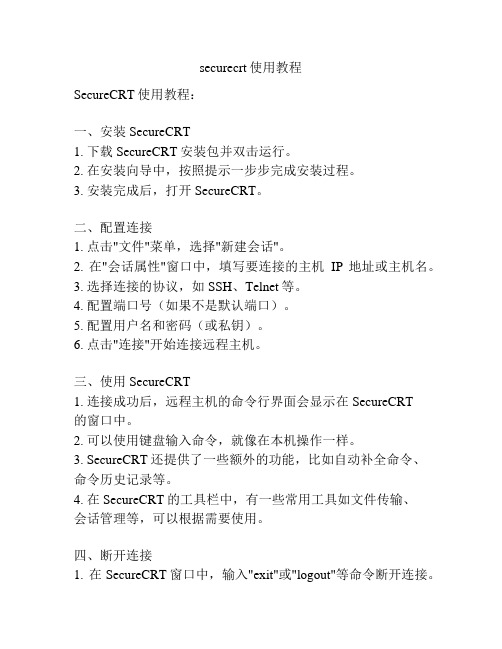
securecrt使用教程SecureCRT使用教程:一、安装SecureCRT1. 下载SecureCRT安装包并双击运行。
2. 在安装向导中,按照提示一步步完成安装过程。
3. 安装完成后,打开SecureCRT。
二、配置连接1. 点击"文件"菜单,选择"新建会话"。
2. 在"会话属性"窗口中,填写要连接的主机IP地址或主机名。
3. 选择连接的协议,如SSH、Telnet等。
4. 配置端口号(如果不是默认端口)。
5. 配置用户名和密码(或私钥)。
6. 点击"连接"开始连接远程主机。
三、使用SecureCRT1. 连接成功后,远程主机的命令行界面会显示在SecureCRT的窗口中。
2. 可以使用键盘输入命令,就像在本机操作一样。
3. SecureCRT还提供了一些额外的功能,比如自动补全命令、命令历史记录等。
4. 在SecureCRT的工具栏中,有一些常用工具如文件传输、会话管理等,可以根据需要使用。
四、断开连接1. 在SecureCRT窗口中,输入"exit"或"logout"等命令断开连接。
2. 或者点击工具栏中的"断开"按钮。
五、保存会话配置1. 在"会话属性"窗口中,填写连接配置后,点击"应用"按钮。
2. 在弹出的对话框中,输入会话名称,点击"确定"保存会话配置。
3. 下次打开SecureCRT时,可以在主界面找到已保存的会话,并直接点击连接。
六、批量连接远程主机1. 在SecureCRT的会话管理窗口中,可以创建会话文件夹和添加多个会话配置。
2. 将多个会话配置添加到会话文件夹中,方便批量连接。
3. 可以通过右键菜单选择"连接"或"全部连接"来批量连接远程主机。
SecureCRT的使用超详细教程
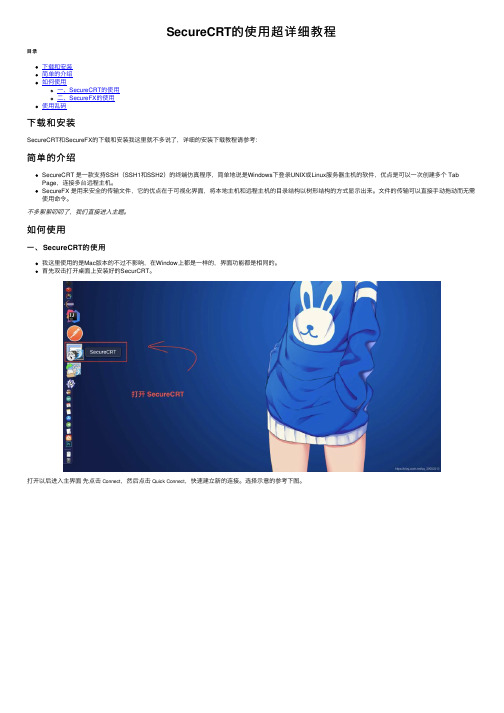
SecureCRT的使⽤超详细教程⽬录下载和安装简单的介绍如何使⽤⼀、SecureCRT的使⽤⼆、SecureFX的使⽤使⽤乱码下载和安装SecureCRT和SecureFX的下载和安装我这⾥就不多说了,详细的安装下载教程请参考:简单的介绍SecureCRT 是⼀款⽀持SSH(SSH1和SSH2)的终端仿真程序,简单地说是Windows下登录UNIX或Linux服务器主机的软件,优点是可以⼀次创建多个 Tab Page,连接多台远程主机。
SecureFX 是⽤来安全的传输⽂件,它的优点在于可视化界⾯,将本地主机和远程主机的⽬录结构以树形结构的⽅式显⽰出来。
⽂件的传输可以直接⼿动拖动⽽⽆需使⽤命令。
不多絮絮叨叨了,我们直接进⼊主题。
如何使⽤⼀、SecureCRT的使⽤我这⾥使⽤的是Mac版本的不过不影响,在Window上都是⼀样的,界⾯功能都是相同的。
⾸先双击打开桌⾯上安装好的SecurCRT。
打开以后进⼊主界⾯先点击Connect,然后点击Quick Connect,快速建⽴新的连接。
选择⽰意的参考下图。
接下来默认登录模式是SSH2,根据⾃⼰需求选择,然后填写你⾃⼰虚拟机的IP Hostname和登录的⽤户名Username,我的虚拟机是密码登录,所以我选择Password,然后点击Connect连接。
接下来根据图⽰填写⾃⼰的服务器或者虚拟机的登录密码,点击OK,确定连接。
接下来你就成功登录上了你的虚拟机或者服务器了,哈哈,放开你的双⼿任意的卖弄你的命令吧!⼆、SecureFX的使⽤接下来到SecureFX的使⽤了,它有两种打开⽅式:⼀、如果你已经打开了SecureCRT的,可以⽤下图⽅式打开。
⼆、如果你没有打开SecureCRT,就双击桌⾯上安装好SecureFX应⽤图标打开应⽤。
打开SerureFX后,因为你登录过SecureCRT他会保存你的IP,你会在Sessions中直接看到你的IP,选中点击Connect直接连接。
ssh即SecureCRT的设置及使用

SSH即SecureCRT的设置和使用SSH/SecureCRT定义:安全外壳协议(SSH)是一种在不安全网络上提供安全远程登录及其它安全网络服务的协议。
SSH/SecureCRT介绍:1、SSH为Secure Shell的缩写,由IETF得网络工作小组(Network WorkingGroup)所定制的,SSH为建立在应用层和传输层基础上的安全协议。
2、SSH分为两部分:客户端部分和服务端部分。
服务端是一个守护进程(demon),他在后台运行并响应来自客户端的连接请求。
服务端一般是sshd进程,提供了对远程连接的处理,一般包括公共密钥认证、密钥交换、对称密钥加密和非安全连接。
客户端包含ssh程序以及像scp(远程拷贝)、slogin(远程登陆)、sftp(安全文件传输)等其他的应用程序。
SSH/SecureCRT组成:1、传输层协议[SSH-TRANS] 提供了服务器认证,保密性及完整性。
此外它有时还提供压缩功能。
SSH-TRANS 通常运行在TCP/IP连接上,也可能用于其它可靠数据流上。
SSH-TRANS 提供了强力的加密技术、密码主机认证及完整性保护。
该协议中的认证基于主机,并且该协议不执行用户认证。
更高层的用户认证协议可以设计为在此协议之上。
2、用户认证协议 [SSH-USERAUTH] 用于向服务器提供客户端用户鉴别功能。
它运行在传输层协议 SSH-TRANS 上面。
当SSH-USERAUTH 开始后,它从低层协议那里接收会话标识符(从第一次密钥交换中的交换哈希 H )。
会话标识符唯一标识此会话并且适用于标记以证明私钥的所有权。
SSH-USERAUTH 也需要知道低层协议是否提供保密性保护。
3、连接协议 [SSH-CONNECT] 将多个加密隧道分成逻辑通道。
它运行在用户认证协议上。
它提供了交互式登录话路、远程命令执行、转发TCP/IP 连接和转发 X11 连接。
一旦建立一个安全传输层连接,客户机就发送一个服务请求。
- 1、下载文档前请自行甄别文档内容的完整性,平台不提供额外的编辑、内容补充、找答案等附加服务。
- 2、"仅部分预览"的文档,不可在线预览部分如存在完整性等问题,可反馈申请退款(可完整预览的文档不适用该条件!)。
- 3、如文档侵犯您的权益,请联系客服反馈,我们会尽快为您处理(人工客服工作时间:9:00-18:30)。
SSH即SecureCRT的设置和使用
SSH/SecureCRT定义:
安全外壳协议(SSH)是一种在不安全网络上提供安全远程登录及其它安
全网络服务的协议。
SSH/SecureCRT介绍:
1、SSH为Secure Shell的缩写,由IETF得网络工作小组(Network Working
Group)所定制的,SSH为建立在应用层和传输层基础上的安全协议。
2、SSH分为两部分:客户端部分和服务端部分。
服务端是一个守护进程(demon),他在后台运行并响应来自客户端的连接请求。
服务端一般是sshd进程,提供了对远程连接的处
理,一般包括公共密钥认证、密钥交换、对称密钥加密和非安全连
接。
客户端包含ssh程序以及像scp(远程拷贝)、slogin(远程登陆)、sftp(安全文件传输)等其他的应用程序。
SSH/SecureCRT组成:
1、传输层协议[SSH-TRANS] 提供了服务器认证,保密性及完整性。
此
外它有时还提供压缩功能。
SSH-TRANS 通常运行在TCP/IP连接上,
也可能用于其它可靠数据流上。
SSH-TRANS 提供了强力的加密技
术、密码主机认证及完整性保护。
该协议中的认证基于主机,并且该
协议不执行用户认证。
更高层的用户认证协议可以设计为在此协议之
上。
2、用户认证协议[SSH-USERAUTH] 用于向服务器提供客户端用户
鉴别功能。
它运行在传输层协议SSH-TRANS 上面。
当
SSH-USERAUTH 开始后,它从低层协议那里接收会话标识符(从第
一次密钥交换中的交换哈希H )。
会话标识符唯一标识此会话并且适
用于标记以证明私钥的所有权。
SSH-USERAUTH 也需要知道低层协
议是否提供保密性保护。
3、连接协议[SSH-CONNECT] 将多个加密隧道分成逻辑通道。
它运行
在用户认证协议上。
它提供了交互式登录话路、远程命令执行、转发
TCP/IP 连接和转发X11 连接。
一旦建立一个安全传输层连接,客户
机就发送一个服务请求。
当用户认证完成之后,会发送第二个服务请
求。
这样就允许新定义的协议可以与上述协议共存。
连接协议提供了
用途广泛的各种通道,有标准的方法用于建立安全交互式会话外壳和
转发(“隧道技术”)专有TCP/IP 端口和X11 连接。
SSH/SecureCRT作用:
专为远程登录回话和其他网络服务提供安全性的协议。
可以代替telnet,又可以为ftp、pop、甚至ppp提供一个安全的“通道”。
SSH/SecureCRT优点:
利用SSH协议可以有效防止远程管理过程中的信息泄漏问题。
能够防止DNS和IP欺骗。
传输的数据是经过压缩的,可以加快传输速度。
SSH/SecureCRT的安全验证工作原理:
从客户端来看,SSH提供两种级别的安全验证。
第一种级别(基于口令的安全验证)只要你知道自己帐号和口令,
就可以登录到远程主机。
所有传输的数据都会被加密,但是不能保
证你正在连接的服务器就是你想连接的服务器。
可能会有别的服务
器在冒充真正的服务器,也就是受到“中间人”这种方式的攻击。
第二种级别(基于密匙的安全验证)需要依靠密匙,也就是你必须
为自己创建一对密匙,并把公用密匙放在需要访问的服务器上。
如
果你要连接到SSH服务器上,客户端软件就会向服务器发出请求,
请求用你的密匙进行安全验证。
服务器收到请求之后,先在你在该
服务器的家目录下寻找你的公用密匙,然后把它和你发送过来的公
用密匙进行比较。
如果两个密匙一致,服务器就用公用密匙加密“质
询”(challenge)并把它发送给客户端软件。
客户端软件收到“质询”
之后就可以用你的私人密匙解密再把它发送给服务器。
注:用这种方式,你必须知道自己密匙的口令。
但是,与第一种级
别相比,第二种级别不需要在网络上传送口令。
第二种级别不仅加密所有传送的数据,而且“中间人”这种攻击
方式也是不可能的(因为他没有你的私人密匙)。
但是整个登
录的过程可能需要10秒。
SSH/SecureCRT工具:
SecureCRT工具的使用:
使用背景:
使用SecureCRT工具访问VMWare下的ubuntu,可以进行远程连接。
步骤:
1、下载绿色免安装的SecureCRT工具
2、双击SecureCRT.exe,运行SecureCRT工具(第一次启动SecureCRT会有如下提示:用户
需要指定一个目录,用来存放SecureCRT的配置信息。
此目录默认为C:\Documents and Settings\用户名\Application Data\VanDyke\Config,如果是升级SecureCRT需要保持此文件夹与旧版本一致,如果重装系统,一定要备份此目录。
如果需要更改,启动SecureCRT后点击Options => Global ptions => General修改Configuration folder即可。
)
3、设置VMWare下的ubuntu网络
我的Window XP下的IP等地址是:
IP:192.168.1.159
子网掩码:255.255.255.0
默认网关:192.168.1.1
在ubuntu里设置IP等有两种方法,比较简单的是在窗口中直接填,
1、untu在窗口中设置IP
系统--首选项--网络连接,即可看到如下窗口。
选中有线(标签)--Auto eth0, 点击编辑。
即可以看到“正在编辑Auto eth0”窗口。
选择IPv4设置标签。
方法选择手动,再点击添加按钮,就可以在地址里输入IP地址,子网掩码和网关了。
DNS服务器输入与win7下相同的DNS服务器即可。
最后点击应用,就OK了。
2、ubuntu使用终端设置IP
1、使用su root获取管理权限,否则在设置网卡时会提示权限不足。
Ubuntu安装后,root用户默认是被锁定了的,不允许登录,也不允许“su”到root。
因此,如果是第一次
使用su 命令,需要先设置一下su密码,如下所示。
2、查看网卡配置:ifconfig,类似与Window下ipconfig。
ifconfig eth0: 查看eth0网卡配置
3、设置eth0网卡的ip地址,子网掩码和网关。
这里使用VI编辑器编辑,VI编辑器的使用,参见相关文档,这里不再赘述。
4、设置eth0 DNS服务器
5、使刚才的配置生效,使用命令:/etc/init.d/networking restart 。
要注意要先获得管理权限,否则重新配置网卡失败,如下所示:
6、到这里就配置完毕了,可以在win7的运行环境ping ubuntu的ip,看其是否可以ping通4、在SecureCRT建立会话,点击下一步
5、输入主机名,用户名可以不写,点击下一步
6、点击完成
远程访问可能出现的问题:
1、SecureCRT连接后显示内容为乱码
解决办法:点击SecureCRT中的选项——会话选项——外观——字符集编码改为UTF-8
2、在win7的运行环境可以ping通ubuntu的IP,但远程不能连接
解决办法:看其是否在一个网段内
看ubuntu下的ssh是否开启功能有开启的话,在ubuntu的终端使用
sudo apt-get install openssh-server openssh-client 命令,开启ssh功能。
注:如果所使用的是SecureCRT绿色免安装版就要开启SSH功能,如果不是,一般默认会自动开启。
